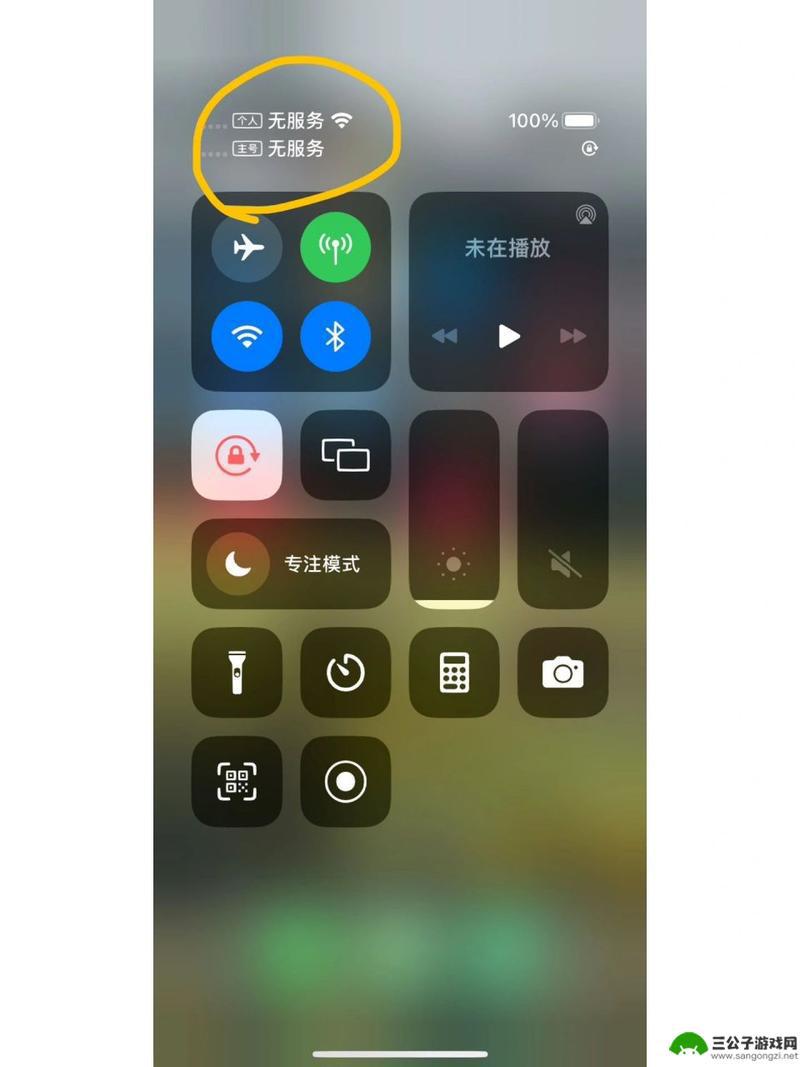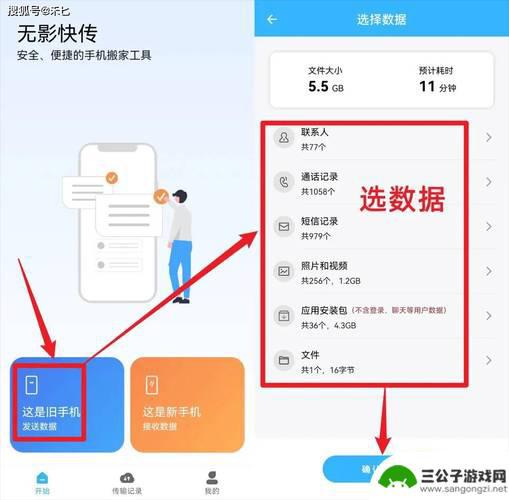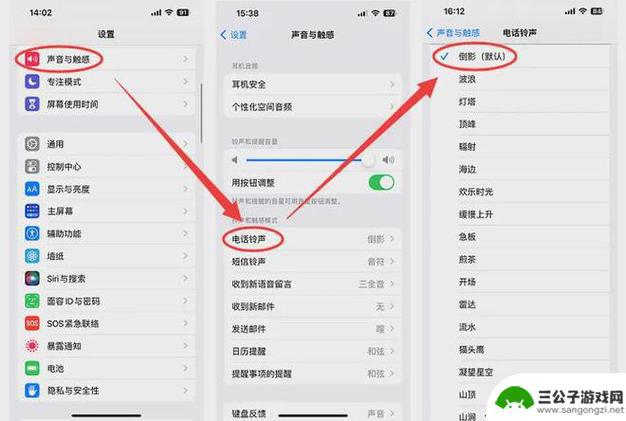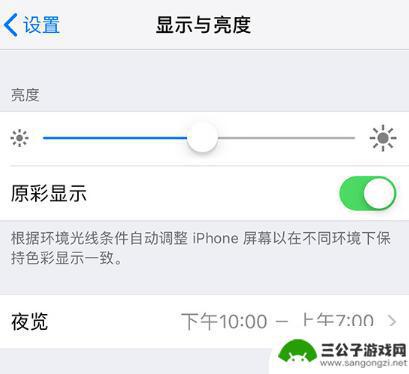iphone手机电脑大文件传输 快速传输大文件到 iPhone/PC
发布时间:2024-12-05 14:26:22 来源:三公子游戏网
在日常生活中,我们经常会遇到需要将大文件从手机传输到电脑或者从电脑传输到手机的情况,在这种情况下,传统的传输方式往往效率低下,耗时较长。但是现在随着技术的不断进步,我们可以利用一些新的方法来实现快速传输大文件的需求。iPhone手机和电脑之间的大文件传输就是其中之一。通过一些特定的工具和软件,我们可以轻松地实现快速、高效的大文件传输,让我们的工作和生活变得更加便利和高效。
快速传输大文件到 iPhone/PC
1.AirDrop
通过“隔空投送”,你可以与附近的其他 iPhone 、Mac 等设备即时共享照片、视频、文稿等文件。在 iOS 11 及以后的系统中,该功能被更名为“隔空投送”。照片、Safari 浏览器、通讯录、微信等应用中的文件,都可以无障碍地通过隔空投送共享给其他 iPhone,速度非常快。
具体操作如下:
1.打开一个应用,轻点“共享”或  。如果你从“照片”应用共享照片,则可以向左或向右滑动并选择多张照片。
。如果你从“照片”应用共享照片,则可以向左或向右滑动并选择多张照片。
2.轻点要共享内容的“隔空投送”用户。或者您可以在自己的 Apple 设备之间“隔空投送”内容,例如Mac。
3.确保要接收内容的设备就在附近,并且在蓝牙和 Wi-Fi 范围内,分享与接收方在此过程必须关闭“个人热点”。
4.如果对方没有添加你为“联系人”,对方需要将“隔空投送”接收设置设定为“所有人”。
接收到共享内容时,接收设备会弹出带有内容预览的提醒框,在此界面可以轻点“接受”即可。
2.文件管理
因为苹果文件系统的限制,使得iOS用户无法打开设备文件系统。也就无法管理设备中的文件,但你可以使用PC端轻松的查看并管理文件。
安装后将 iPhone 连接至电脑,点击“我的设备”→“文件管理”就可以查看并管理设备中的文件。
从电脑上将文件拖进“虚拟U盘”文件夹,就可以把 iPhone 当做临时 U 盘使用。注意,不要随意删除“文件系统”中的文件,否则可能会导致系统出错。
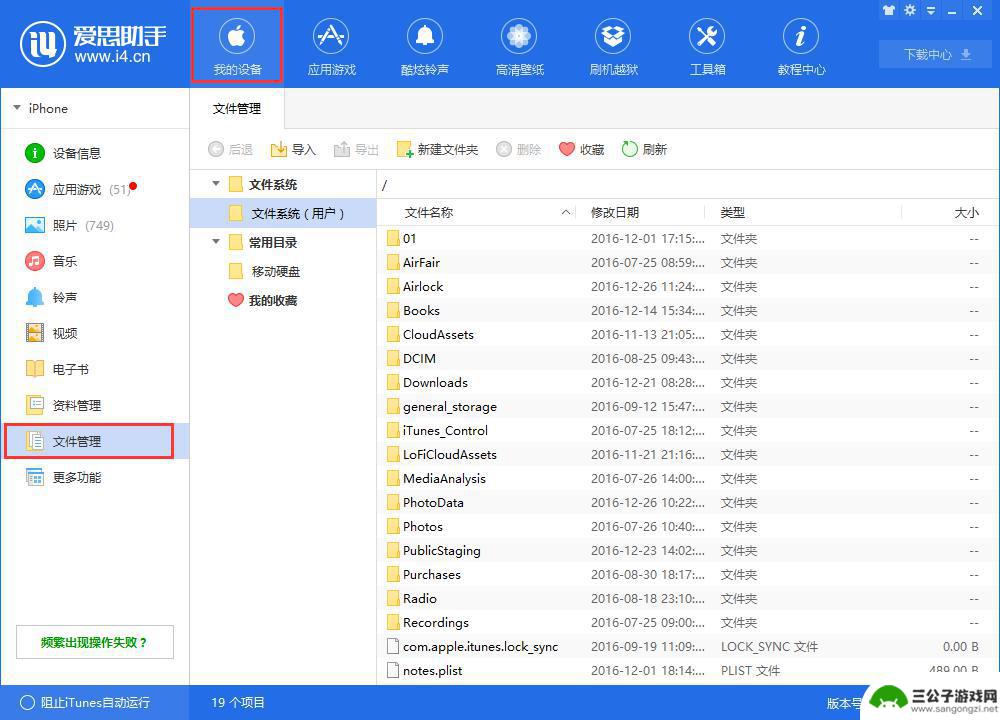
点击“照片”,选择“导入/导出”就可以在电脑和 iPhone 之间传输图片。
3.在电脑端使用 iCloud
通过网页端 iCloud 上传文件,可以在 iPhone 自带的“文件”中看到这些文件。但是网页端上传速度并不是很快,通过 PC 或者 Mac 版 iCloud 客户端可以实时同步文件,而且速度比较快,当然这也取决于你所使用的网络带宽。
下载并安装 Windows 版 iCloud 后,用同一 Apple ID 在客户端和 iPhone 上登录,并在 iPhone 上启用“iCloud Drive”。
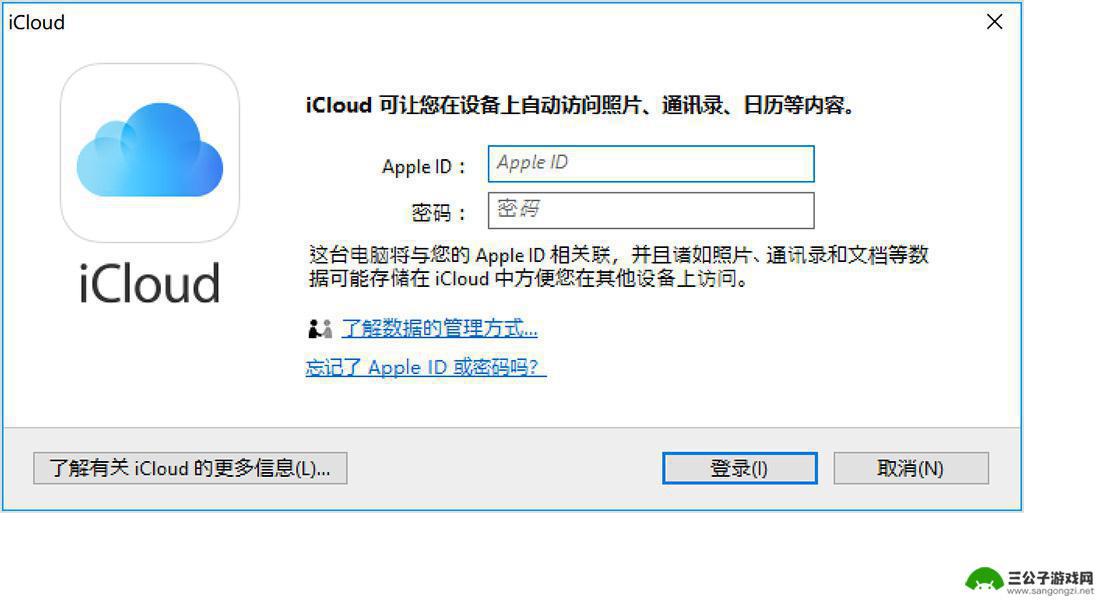
开启 iCloud 后,选择好你要使用的服务并点击“应用”。举例来说,如果打开了“iCloud 照片”和“iCloud 云盘”,Windows 版 iCloud 便会在文件资源管理器中创建新的文件夹来放置这些文件。
将需要传输的文件放在电脑端 iCloud 文件夹,等待同步完成后这些文件会自动显示在 iPhone 上。
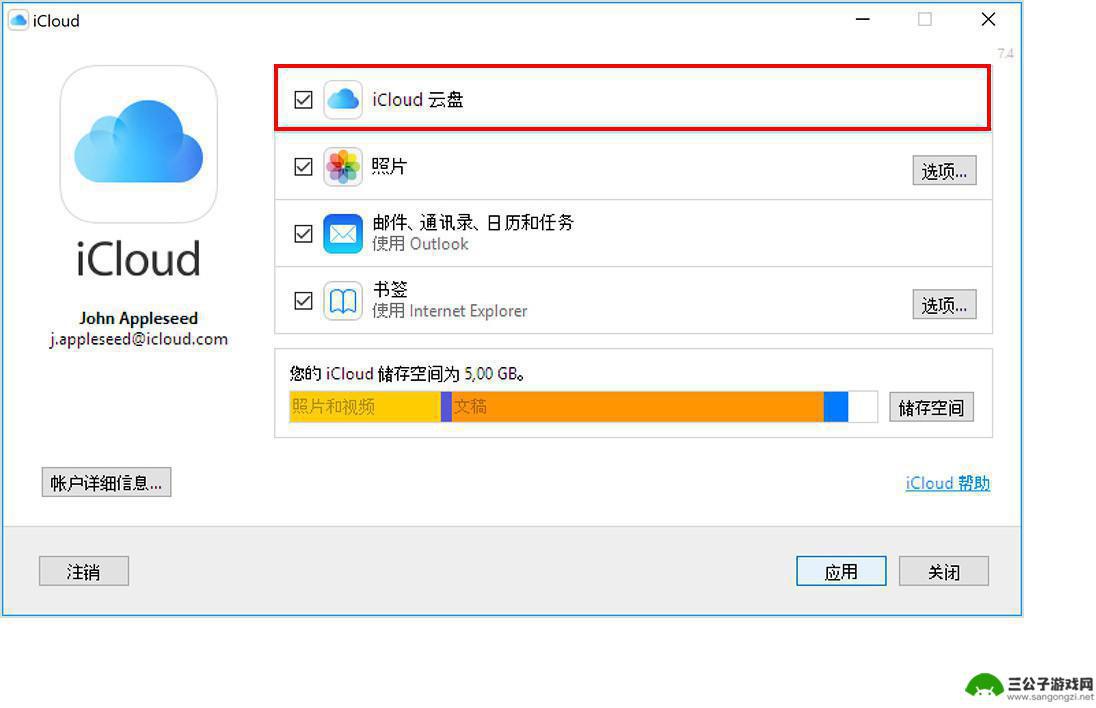
以上就是iphone手机电脑大文件传输的全部内容,有出现这种现象的小伙伴不妨根据小编的方法来解决吧,希望能够对大家有所帮助。
热门游戏
-

手机和电脑如何传输文件 OPPO手机如何传输文件到电脑
现在手机和电脑已经成为我们日常生活中不可或缺的工具,在工作或娱乐时,我们经常需要在手机和电脑之间传输文件。对于OPPO手机用户来说,如何快速、方便地将文件传输到电脑成为一个重要...
2024-11-08
-
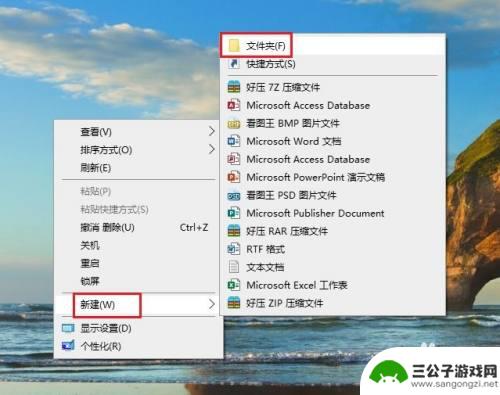
电脑文件如何连接苹果手机 苹果手机连接电脑后如何传输文件
电脑文件与苹果手机的连接和文件传输是许多苹果手机用户经常面临的问题,当我们需要将电脑上的文件传输到苹果手机中时,或者需要将手机中的照片、视频等文件传输到电脑上进行备份或编辑,正...
2024-02-08
-
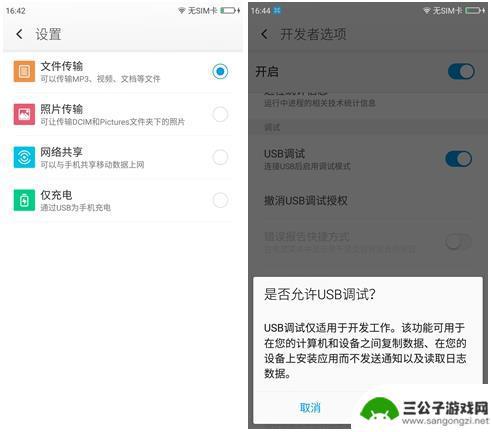
为什么苹果手机传输不了电脑文件 iPhone如何导入电脑上的照片
苹果手机无法直接传输文件到电脑,这是许多iPhone用户经常遇到的问题,与其他手机品牌相比,iPhone的文件传输方式略有不同。由于苹果公司的操作系统和安全机制的限制,用户不能...
2024-01-16
-
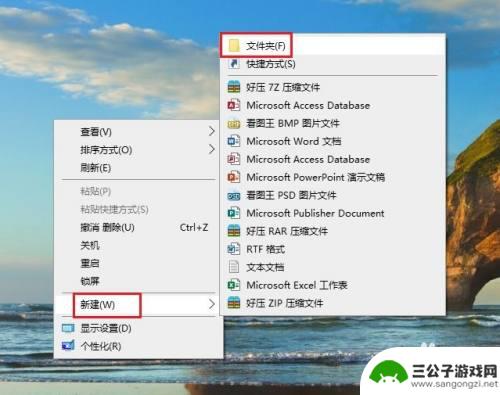
苹果手机传电脑文件怎么传 苹果手机连接电脑后无法传输文件怎么办
苹果手机作为一款备受欢迎的智能手机,其与电脑之间的文件传输一直是用户关注的重点之一,有时我们可能会遇到苹果手机连接电脑后无法传输文件的问题。这种情况可以让人感到困扰,因为文件传...
2024-02-06
-
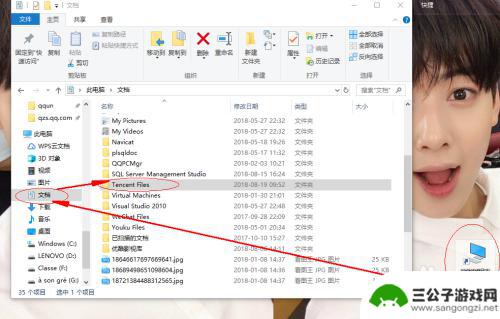
手机发送到我的电脑的文件在哪里 手机传输图片到电脑后在哪个文件夹中查找
随着智能手机的普及,将手机与电脑连接并相互传输文件已经成为常见操作,很多人都有过这样的疑问:手机发送到我的电脑的文件在哪里?手机传输图片到电脑后在哪个文件夹中查找?其实,问题的...
2023-11-06
-
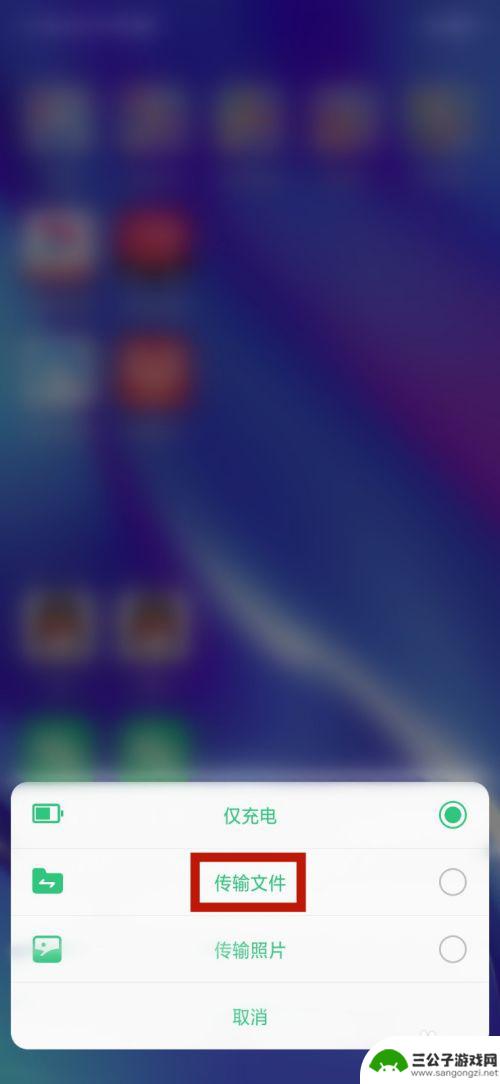
电脑怎么通过数据线传输文件到手机 手机数据线连接电脑传文件的方法
在现代社会电脑与手机已成为我们日常生活中不可或缺的工具,当我们需要将电脑中的文件传输到手机时,最常用的方法就是通过数据线连接两者。通过简单的操作,我们可以轻松实现文件的传输,让...
2024-08-11
-
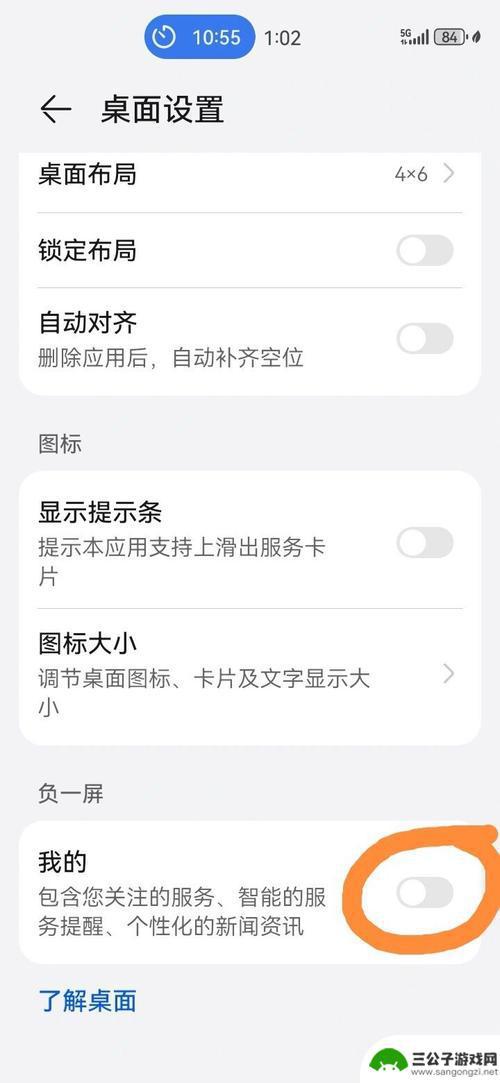
手机如何返回负一屏 OPPO负一屏快捷功能开启教程
在现代智能手机中,负一屏作为一种便捷的功能,越来越受到用户的青睐,它不仅可以快速访问常用应用和信息,还能提供个性化的内容推送,提升使用体验。对于OPPO手机用户而言,如何顺利返...
2024-12-15
-
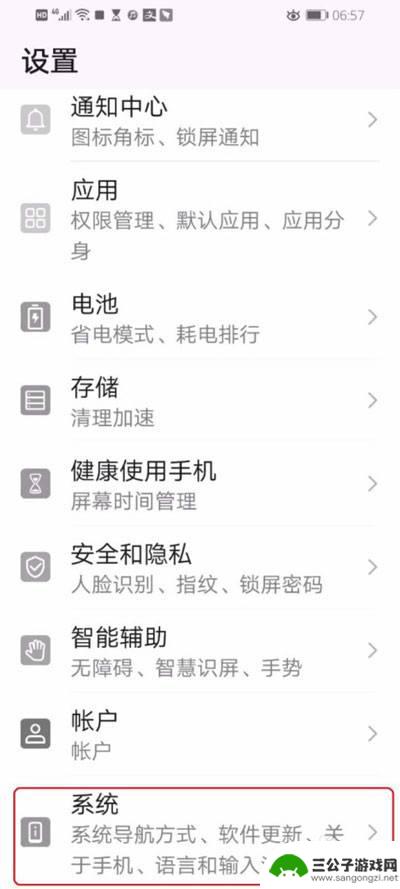
手机灰色怎么调成彩色 手机黑白显示怎么变成彩色
手机灰色怎么调成彩色?手机黑白显示怎么变成彩色?这是许多手机用户经常遇到的问题,随着科技的不断发展,手机的功能也越来越强大,其中就包括了调整显示效果的功能。通过简单的设置操作,...
2024-12-15